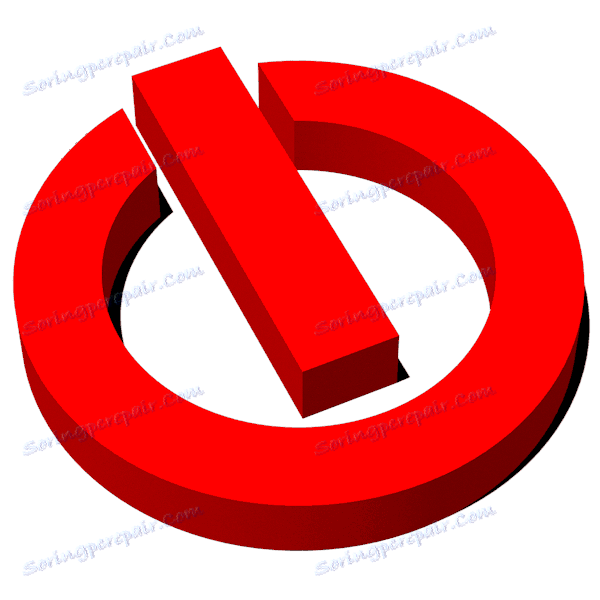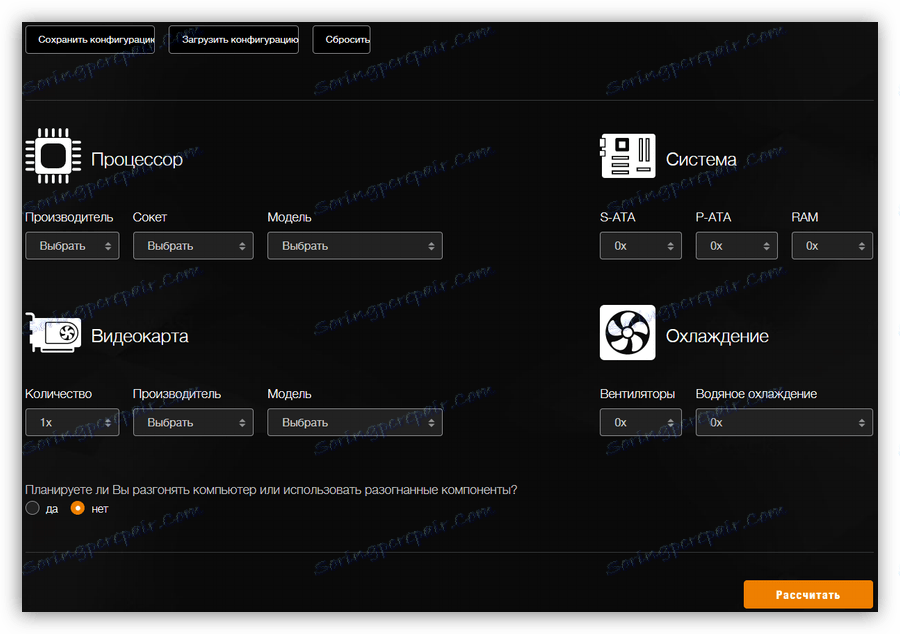Dôvody a riešenie problémov so samočinným vypínaním počítača
Spontánne odpojenie počítača je bežné medzi neskúsenými používateľmi. To sa deje z mnohých dôvodov a niektoré z nich je možné úplne odstrániť ručne. Ostatné vyžadujú volanie od špecialistov servisných stredísk. Tento článok bude venovaný riešeniu problémov s vypnutím alebo reštartovaním počítača.
obsah
Počítač sa vypne
Začnime najčastejšie. Môžu byť rozdelené na tie, ktoré sú výsledkom nedbanlivého prístupu k počítaču a tých, ktoré nezávisia od používateľa.
- Prehriatie. Toto je vysoká teplota komponentov počítača, pri ktorých je ich normálna prevádzka jednoducho nemožná.
- Nedostatok elektrickej energie. Môže to byť dôsledok slabého napájania alebo problémov s elektrikárom.
- Chybné periférne zariadenia. Môže to byť napríklad tlačiareň alebo monitor a tak ďalej.
- Zlyhanie elektronických komponentov dosky alebo celého zariadenia - grafická karta, pevný disk.
- Vírusov.
Vyššie uvedený zoznam je zostavený v poradí, v ktorom by mali byť identifikované príčiny cesty.
Príčina 1: Prehriatie
Miestne zvýšenie teploty komponentov počítača na kritickú úroveň môže a malo viesť k trvalému odstaveniu alebo reštartu. Najčastejšie to ovplyvňuje obvody procesora, grafickej karty a procesora. Na odstránenie problému je potrebné vylúčiť faktory, ktoré vedú k prehriatiu.
- Prach na radiátoroch chladiacich systémov procesora, grafického adaptéra a ďalších dostupných na základnej doske. Na prvý pohľad sú tieto častice niečo veľmi malé a bez vážnosti, ale s veľkou akumuláciou môžu spôsobiť veľa problémov. Stačí sa pozrieť na chladič, ktorý nebol vyčistený niekoľko rokov.
![Chladiaci systém osobného počítača je upchatý prachom]()
Všetok prach z chladičov, radiátorov a vo všeobecnosti z puzdra počítača sa musí odstrániť pomocou kefy a najlepšie vysávača (kompresora). V predaji sú tiež tlakové fľaše, ktoré vykonávajú rovnakú funkciu.
![Pneumatický čistič osobného počítača]()
Čítajte viac: Správne čistenie počítača alebo prenosného počítača pred prachom
- Nedostatočné vetranie. V tomto prípade horúci vzduch nevyteká, ale hromadí sa v skrini, čo neguje všetky snahy chladiacich systémov. Je potrebné zabezpečiť najefektívnejšie vyprázdnenie mimo trupu.
![Schéma ventilácie počítačovej jednotky]()
Ďalším dôvodom je umiestnenie počítača v tesných výklenkoch, ktoré tiež zabraňujú normálnej ventilácii. Systémová jednotka by mala byť umiestnená na stôl alebo pod ňou, to znamená na mieste, kde je zaručená dodávka čerstvého vzduchu.
- Suchá tepelná pasta pod chladičom CPU. Riešenie je jednoduché - zmeniť tepelné rozhranie.
Čítajte viac: Naučiť sa používať tepelnú pastu na procesor
V chladiacich systémoch grafických kariet existuje aj pasta, ktorá sa dá nahradiť čerstvou. Upozorňujeme, že ak je zariadenie automaticky demontované, prípadná záruka sa spustí.
Čítajte viac: Zmeňte tepelnú pastu na grafickej karte
- Napájacie obvody. V tomto prípade sú mosfety - tranzistory, ktoré poskytujú napájanie procesoru, prehriate. Ak majú radiátor, potom pod ním je tepelná výplň, ktorú je možné vymeniť. Ak tomu tak nie je, potom je potrebné zabezpečiť nútené vetranie tejto oblasti ďalším ventilátorom.

Tento bod sa vás netýka, ak ste neprekročil procesor, pretože za normálnych podmienok sa obvody nemôžu zahriať na kritickú teplotu, existujú však výnimky. Napríklad inštalácia výkonného procesora v lacnej základnej doske s malým počtom fáz napájania. Ak je to tak, potom stojí za to zvážiť nákup drahšej dosky.
Čítajte viac: Ako si vybrať základnú dosku pre procesor
Dôvod 2: Nedostatok elektrickej energie
Toto je druhá najčastejšia príčina vypnutia alebo reštartovania počítača. Vinu za to môže byť slabé napájanie a problémy v elektrickej sieti vo vašich priestoroch.
- Napájanie. Často šetriť peniaze je systém vybavený jednotkou, ktorá má schopnosť zabezpečiť normálnu prevádzku počítača so špecifickou sadou komponentov. Inštalácia ďalších alebo výkonnejších komponentov môže viesť k tomu, že dostupná energia nestačí na ich dodávku.
Určte, ktoré bloky vašich špeciálnych online kalkulátorov pomôžu systému jednoducho vstúpiť do vyhľadávacieho nástroja ako "kalkulačka napájania" alebo "kalkulačka" alebo "kalkulačka" . Takéto služby umožňujú určiť spotrebu energie počítača vytvorením virtuálnej zostavy. Na základe týchto údajov sa vyberie BP, s výhodou s rozpätím 20%.
![Výpočet výkonu napájania počítača]()
Pri zastaraných jednotkách, aj keď je požadovaný menovitý výkon, môžu byť chybné súčasti, čo tiež vedie k poruchám. V takejto situácii je výsledok dvoch náhrad alebo opravy.
- Elektrikár. Tu je všetko trochu komplikovanejšie. Často, najmä v starších domoch, môže elektroinštalácia jednoducho nespĺňať požiadavky na normálnu dodávku energie všetkým spotrebiteľom. V takýchto prípadoch môže dôjsť k výraznému poklesu napätia, čo vedie k vypnutiu počítača.
Riešením je pozvať kvalifikovaného experta na identifikáciu problému. Ak sa ukáže, že existuje, je potrebné zmeniť káble pomocou zásuviek a prepínačov alebo zakúpiť napäťový regulátor alebo zdroj neprerušiteľného napájania.
![Neprerušiteľný zdroj napájania pre počítač]()
- Nezabudnite na možné prehriatie napájacieho zdroja - na to nie je nainštalovaný ventilátor. Odstráňte všetok prach z jednotky, ako je popísané v prvej časti.
Príčina 3: Chybné periférne zariadenie
Periférne zariadenia sú externé zariadenia, ktoré sú pripojené k počítaču - klávesnica a myš, monitor, rôzne multifunkčné zariadenia a podobne. Ak sa v určitom štádiu ich práce vyskytujú problémy, napríklad skrat, napájací zdroj môže jednoducho "ísť do obrany", tj vypnúť. V niektorých prípadoch sa môžu vypnúť aj chybné zariadenia USB, ako sú modemy alebo USB flash disky.
Riešením je odpojiť podozrivé zariadenie a skontrolovať funkčnosť počítača.
Príčina 4: Chyba elektronických komponentov
Toto je najzávažnejší problém, ktorý spôsobuje poruchu systému. Najčastejšie kondenzátory vychádzajú zo systému, čo umožňuje, aby počítač fungoval, ale s prerušením. Na starých "základných doskách" s inštalovanými elektrolytickými komponentmi je možné identifikovať poškodené telo opuchnutým telom.

Na nových doskách, bez použitia meracích prístrojov, problém nemožno identifikovať, takže budete musieť ísť do servisného centra. Je tiež potrebné kontaktovať a opraviť.
Dôvod 5: Vírusy
Vírusové útoky môžu mať rôzne účinky na systém vrátane ovplyvnenia procesu vypnutia a reštartu. Ako vieme, Windows má tlačidlá, ktoré posielajú "vypnutie" príkazy zakázať alebo reštartovať. Takže škodlivé programy môžu spôsobiť spontánne "kliknutie" na ne.
- Ak chcete otestovať počítač na detekciu a odstránenie vírusov, odporúčame vám použiť bezplatné pomôcky od ctihodných značiek - Kaspersky , Dr.Web ,
Čítajte viac: Skenovanie vírusov bez antivírusu
- Ak sa problém nevyrieši, môžete sa obrátiť na špecializované zdroje, kde sa úplne bezplatne pomôže zbaviť sa "škodcov", napríklad Safezone.cc .
- Poslednou možnosťou riešenia všetkých problémov je preinštalovanie operačného systému s povinným formátovaním nakazeného pevného disku.
Čítajte viac: Ako nainštalovať systém Windows 7 z jednotky USB flash , Ako nainštalovať systém Windows 8 , Ako nainštalovať systém Windows XP z jednotky USB flash
Ako môžete vidieť, existuje veľa dôvodov, ktoré spôsobujú, že počítač vypne sám. Odstránenie väčšiny z nich nevyžaduje špeciálne zručnosti od užívateľa, len málo času a trpezlivosti (niekedy peniaze). Po preskúmaní tohto článku by ste mali urobiť jeden jednoduchý záver: je lepšie zabezpečiť a zabrániť vzniku týchto faktorov, než potom utrácať energiu na ich odstránenie.